안녕하세요 왕밤빵입니다😊
오늘은 구글 웹마스터 등록하기에 대해 알려드릴려고 해요.
생각보다 간단해서 이 글을 따라 진행하면 5분이면 끝낼 수 있습니다!
구글 웹마스터 키워드로 검색하고 들어오신 분은 이미 알고 계신 사실이지만 모르시는 분들을 위해 다시 한번 알려드리자면, 구글은 전 세계적으로 검색엔진 순위 1위를 차지하고 있는 어마 무시한 회사입니다. 국내에서는 네이버 다음으로 높은 검색 비율을 보이고 있는데 간단한 작업을 통해 티스토리 블로그를 활성화 등록을 해야 우리가 쓴 글들이 노출이 되어 검색 유입이 빠르게 발생하게 된답니다. 말씀드린 것처럼 매우 간단하니 아직 안 하셨거나 이제 티스토리를 시작하시는 분들은 빨리 해두시면 좋을 것 같네요.

🙄구글 웹마스터 (서치 콘솔) 왜 하는 걸까?
수년째 변함없이 네이버와, 구글은 국내 검색엔진 상위권을 차지하고 있는데요. 티스토리 블로그 역시 이 두 개의 포털사이트의 검색에 의존하고 있다고 해도 과언이 아니죠. 국내, 해외 가리지 않고 개발자들과 IT업계 종사자분들은 이미 기본 검색엔진을 구글에 기대를 많이 할 정도로 구글의 검색 비율이 점점 늘어나고 있다고 합니다. 그런데 구글에 내 티스토리 블로그가 노출이 되려면 네이버처럼 열심히 글을 써야 하는 게 아니라 이 구글 웹마스터에 먼저 등록을 해야 합니다. 등록하지 않는다고 노출이 안 되는 건 아니지만 '내가 이 블로그를 열심히 관리하고 있다'라는 걸 구글에 알린다고 생각하시면 되겠습니다. 이제 왜 구글에 내 블로그가 노출이 되어야 하는지 아시겠죠?


사이트 클릭
(저렇게 구글 웹마스터로 검색해도 나와요.
구글 웹마스터=서치콘솔)

시작하기

도메인은 자영업자, 사업주 등 개인 도메인을 보유하신 분들이 사용하시면 되고,
저희는 티스토리 블로그를 해야 하니 URL 접두어로 클릭 후
내 티스토리 블로그 주소를 붙여 넣기 하시면 됩니다. 그다음 계속 클릭

계속을 누르게 되면 소유권 확인 창이 뜨게 되는데, 소유권 확인 절차입니다.
'네가 지금 등록하려고 하는 티스토리 블로그가 네꺼 맞아? 맞으면 증명해봐'
라고 묻고 확인하는 과정입니다.
증명할 경우는 여러 가지 들이 있지만 쉽게 자신의 블로그를 증명하는 방법을 설명할게요.
저 상태로 놔두시고 새 창을 열어서 등록이 필요한 본인의 티스토리 블로그로 가주세요.

그리고 티스토리 관리자 화면에 들어가 좌측 플러그인 메뉴 클릭

오른쪽 이미지 형태로 다양한 항목들이 나오는데
그중 구글 서치 콘솔을 클릭해주세요.
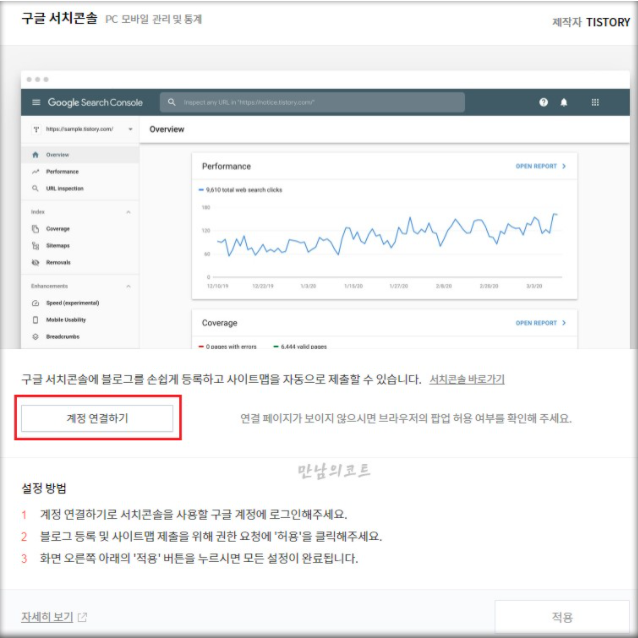
계정 연결하기 클릭
그 후 화면들이 나오는 것들은
구글 로그인 후 차례대로 권한 부여 항목을 허용하면서 넘기기만 하면
완료되는 간단한 절차이니 어려운 것은 하나도 없습니다.
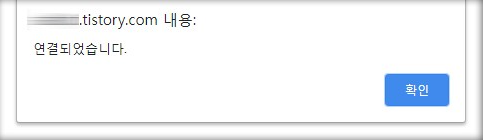
완료가 되면 자신의 티스토리 주소와 함께 연결되었다는 메시지가 나옵니다.
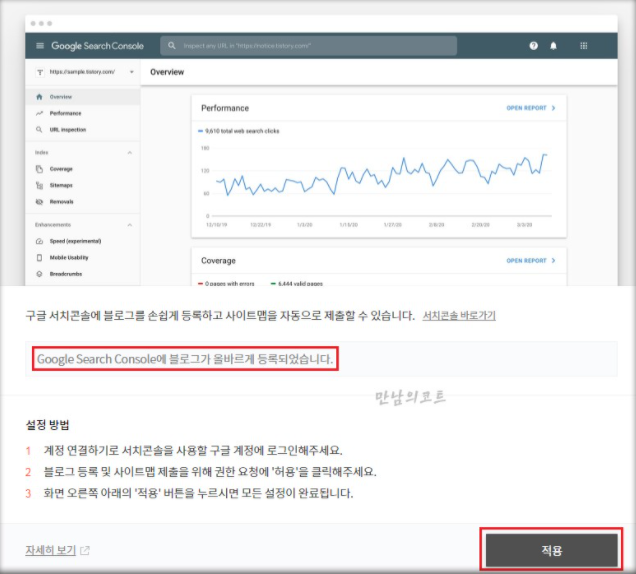
구글 서치 콘솔에 블로그가 올바르게 등록되었다는 메시지로 바뀐 걸 확인 후
적용을 클릭하여 마무리 지어주시면 됩니다.

이렇게 소유권이 확인되었다고 나옵니다.
'확인해보니 네꺼 맞네'라고 구글이 말해주는 것 같네요.
하지만 여기서 끝이 아닙니다.
추가로 해줘야 할 아주 중요한 작업이 남아있습니다.

구글 웹마스터 사이트의 좌측 메뉴에
사이트맵(Sitemaps) 클릭

자신의 주소 끝에 사이트 맵 URL 2가지 입력 후 제출
sitemap.xml 입력 후 제출
rss 입력 후 제출

처음 제출 시 '가져올 수 없음'이라고 빨간 글씨로 뜨지만,
잠시 기다렸다 새로고침(F5)하면 성공 글씨가 나오면 완료
이렇게 간단히 모든 작업이 완료되었으며,
이제 구글에 내 블로그가 노출될 준비는 되었습니다.
이 작업은 기초 중의 기초로
티스토리를 시작하셨다면
최우선적으로 해주시는 것이 좋을 것 같아요.
오늘 포스팅도 도움이 되셨다면
공감, 댓글, 구독 부탁드립니다.
감사합니다.
'밤빵일상' 카테고리의 다른 글
| 무료 임신축하박스 응모하기 (with 맘스홀릭) (4) | 2024.09.09 |
|---|
